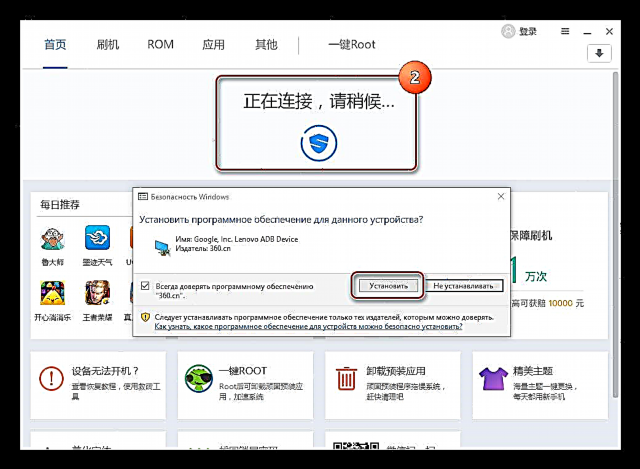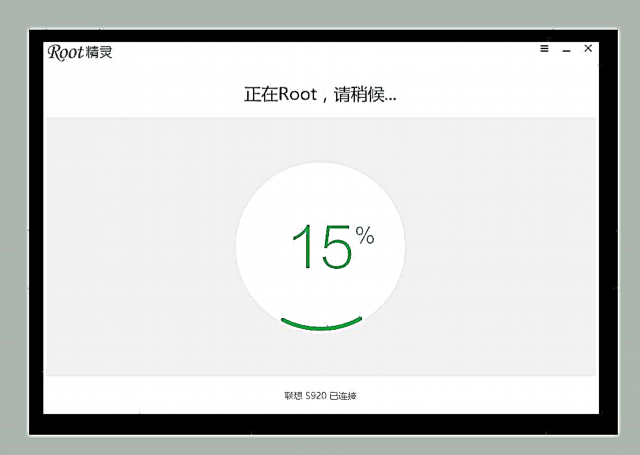မကြာခဏပင် root အခွင့်အရေးများကိုလက်ခံရရှိသောအခါလုပ်ထုံးလုပ်နည်းအတွက်မှန်ကန်သောကိရိယာကိုရှာဖွေရန်မဖြစ်နိုင်သည့်အခါအခြေအနေတစ်ခုမကြာခဏဖြစ်ပွားလေ့ရှိသည်။ ဤကိစ္စတွင်အလွန်အဆင်ပြေသည်မဟုတ်၊ အရေးအကြီးဆုံးသောထိရောက်သောဖြေရှင်းနည်းများကကူညီနိုင်သည်။ တစ်ခုမှာ Root Genius program ဖြစ်သည်။
Root Genius သည်ကောင်းမွန်သော Android ကိရိယာများစွာအတွက် Superuser အခွင့်အရေးကိုရယူရန်အတွက်အလွန်အသုံးဝင်သည်။ ၎င်း၏အသုံးပြုမှုကိုနှောင့်နှေးစေနိုင်သည့်တစ်ခုတည်းသောအချက်မှာတရုတ်ဘာသာစကားကြားခံဖြစ်သည်။ သို့သော်၊ အောက်တွင်ဖော်ပြထားသောအသေးစိတ်ညွှန်ကြားချက်များကို အသုံးပြု၍ ပရိုဂရမ်ကိုအသုံးပြုခြင်းသည်အခက်အခဲမဖြစ်စေသင့်ပါ။
အာရုံစူးစိုက်မှု! စက်ပစ္စည်းပေါ်တွင် root အခွင့်အရေးများရယူခြင်းနှင့် ၄ င်းတို့ကိုနောက်ထပ်အသုံးပြုခြင်းသည်အချို့သောအန္တရာယ်များကိုဖြစ်စေသည်။ အောက်တွင်ဖော်ပြထားသောခြယ်လှယ်မှုများကိုလုပ်ဆောင်ခြင်းအားဖြင့်အသုံးပြုသူသည်မိမိကိုယ်တိုင်အန္တရာယ်ရှိသည်။ ဆိုးဆိုးရွားရွားဖြစ်နိုင်ချေရှိသောဆိုးကျိုးများအတွက်ဆိုဒ်အုပ်ချုပ်မှုသည်တာဝန်မရှိပါ။
ပရိုဂရမ်ကို download လုပ်ပါ
application ကိုယ်တိုင်ကဲ့သို့ပင် developer ၏တရားဝင်ဝက်ဘ်ဆိုက်တွင်မူသတ်မှတ်ထားသောဗားရှင်းမရှိပါ။ ဤကိစ္စနှင့်စပ်လျဉ်း။ Root Genius ကိုသာမကကွန်ပျူတာသို့ပရိုဂရမ်ကိုဒေါင်းလုပ်ဆွဲရာတွင်ပါအခက်အခဲများပေါ်ပေါက်နိုင်သည်။ download လုပ်ရန်၊ အောက်ပါအဆင့်များကိုလုပ်ဆောင်ပါ။
- တရားဝင်ဝက်ဘ်ဆိုက်သို့သွားပါ။
- အောက်ခြေကိုလှိမ့ ်၍ မော်နီတာ၏ပုံရိပ်နှင့်ရုပ်စာနှင့်အတူစာလုံးပါသည့်နေရာကိုရှာပါ "PC"။ ဒီ link ကိုနှိပ်ပါ
- ပြီးခဲ့သည့် link ကိုနှိပ်ပြီးနောက်စာမျက်နှာတစ်ခုပွင့်လာသည်။
- ဒီခလုတ်ကိုနှိပ်လိုက်ရင် Root Genius installer ကိုစတင် download လုပ်ပါလိမ့်မယ်။




တပ်ဆင်ခြင်း
installation ဖိုင်ကို download လုပ်ပြီးလျှင်၎င်းကို run ပြီးအောက်ပါအဆင့်များကိုလိုက်နာပါ။
- Installer ပရိုဂရမ်ကိုဖွင့်ပြီးနောက်ပထမဆုံး ၀ င်းဒိုးတွင် check box (၁) ပါရှိသည်။ ၎င်းတွင်သတ်မှတ်ထားသည့်အမှတ်အသားသည်လိုင်စင်သဘောတူညီချက်နှင့်သဘောတူညီချက်အတည်ပြုချက်ဖြစ်သည်။
- Root Genius ပရိုဂရမ်ကိုထည့်သွင်းမည့်လမ်းကြောင်းရွေးချယ်ရန်အတွက်ကမ္ပည်းစာကိုနှိပ်ပါ (2) ။ လမ်းကြောင်းကိုဆုံးဖြတ်ပြီးကြီးမားသည့်အပြာရောင်ခလုတ်ကိုနှိပ်ပါ။
- ကျွန်ုပ်တို့အချိန်အနည်းငယ်စောင့်နေပါတယ် တပ်ဆင်မှုလုပ်ငန်းစဉ်ကိုကာတွန်းမျက်နှာပြင်တစ်ခုပါရှိသည်။
- တပ်ဆင်မှုပြီးဆုံးကြောင်းအတည်ပြုသည့် ၀ င်းဒိုးတွင်အမှတ်အသား (၂) ခုကိုဖယ်ရှားရန်လိုအပ်သည် - ၎င်းသည်အပို adware တပ်ဆင်ရန်ငြင်းဆန်လိမ့်မည်။ ထို့နောက်ခလုတ်ကိုနှိပ်ပါ (2) ။
- installation လုပ်ငန်းစဉ်ပြီးဆုံးပြီ။ Root Genius အလိုအလျောက်စတင်လိမ့်မည်၊ ကျွန်ုပ်တို့သည်အဓိကပရိုဂရမ်၏ဝင်းဒိုးကိုတွေ့လိမ့်မည်။





Root အခွင့်အရေးရယူခြင်း
Ruth Genius ကိုစတင်ပြီးနောက် root ရယူရန်လုပ်ထုံးလုပ်နည်းကိုမစတင်မီ၎င်းကို USB port နှင့်ချိတ်ဆက်ရန်လိုလိမ့်မည်။ Device တွင် USB မှ debugging ကိုကြိုတင်ခွင့်ပြုထားပြီး ADB driver ကိုကွန်ပျူတာပေါ်တွင်တပ်ဆင်ထားသင့်သည်။ ဒီကြိုးကိုင်ခြယ်လှယ်မှုများကိုမည်သို့ပြုလုပ်ရမည်ကိုဆောင်းပါးတွင်ဖော်ပြထားသည်။
English Lesson: Android firmware အတွက် drivers ထည့်သွင်းခြင်း
- အပြာရောင်ခလုတ်ကိုနှိပ်ပြီးပြင်ဆင်ထားသည့်ကိရိယာကို USB နှင့်ဆက်သွယ်ပါ။
- ပရိုဂရမ်ရှိကိရိယာ၏အဓိပ္ပါယ်ကိုစတင်ပါလိမ့်မည်၊ ၎င်းသည်အချိန်အနည်းငယ်ကြာပြီးကာတွန်း (2) ၏ဖော်ပြချက်နှင့်အတူလိုက်ပါလာပါလိမ့်မည်။
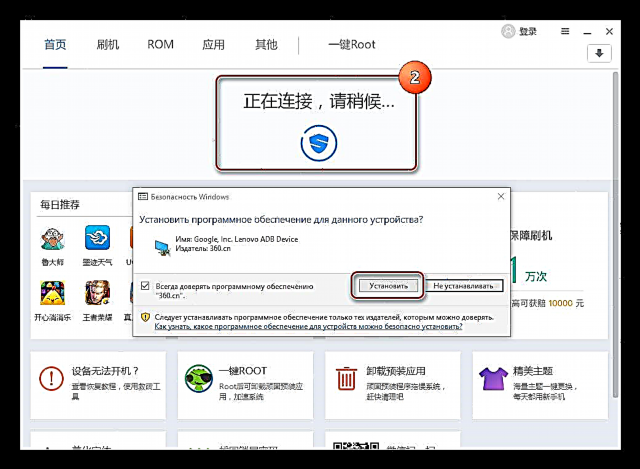
လုပ်ငန်းစဉ်၌၊ သင်သည်အပိုထပ်ဆောင်းအစိတ်အပိုင်းများကိုတပ်ဆင်ရန်သတိပေးခံရလိမ့်မည်။ ခလုတ်ကိုနှိပ်ခြင်းအားဖြင့်သဘောတူညီချက်အတည်ပြုပါ ထည့်သွင်းပါ သူတို့ထဲကတစ် ဦး ချင်းစီ၌တည်၏။
- ကိရိယာကိုမှန်ကန်စွာခွဲခြားသတ်မှတ်ပြီးပါက၊ ပရိုဂရမ်သည်၎င်း၏မော်ဒယ်ကိုလက်တင် (၁) ဖြင့်ဖော်ပြလိမ့်မည်။ ထို့နောက်စက်၏ပုံ (၂) လည်းပေါ်လာလိမ့်မည်။ ထို့အပြင်စမတ်ဖုန်း / တက်ဘလက်၏မျက်နှာပြင်ပေါ်တွင်ဖြစ်ပျက်နေသောအရာများကို Root Genius ၀ င်းဒိုးတွင်တွေ့နိုင်သည်။
- သင်သည် root အခွင့်အရေးများရယူခြင်းလုပ်ငန်းစဉ်ကိုဆက်လက်ဆောင်ရွက်နိုင်သည်။ ထိုသို့ပြုလုပ်ရန် tab ကိုရွေးချယ်ပါ "အမြစ်".
- ခလုတ်တစ်ခုတည်းနှင့် check box နှစ်ခုပါသော ၀ င်းဒိုးတစ်ခုပေါ်လာမည်။ အမှန်ခြစ်ဖြည့်စွက်ရန်အတွက်သေတ္တာထဲရှိဂျက်ဒေါ့များကိုဖယ်ရှားရန်လိုအပ်သည်။
- အမြစ်အခွင့်အရေးရရှိရေးလုပ်ငန်းစဉ်သည်တိုးတက်မှုညွှန်ကိန်းကိုရာခိုင်နှုန်းဖြင့်ပြသသည်။ စက်ကအလိုအလျောက် reboot လုပ်နိုင်တယ်။
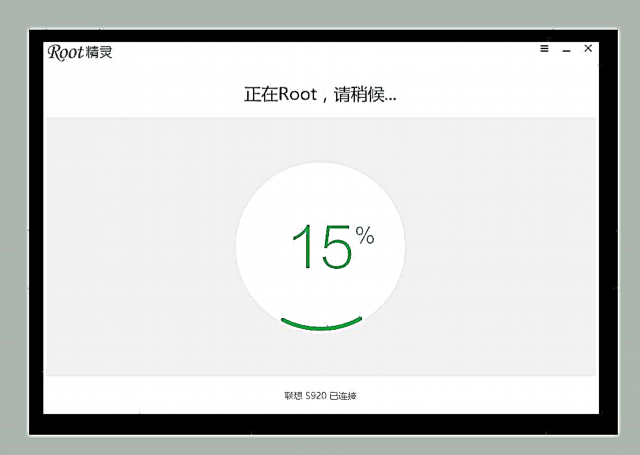
ပရိုဂရမ်ကပြုလုပ်သောခြယ်လှယ်မှုများ၏အဆုံးကိုကျွန်ုပ်တို့စောင့်ဆိုင်းနေသည်။
- အမြစ်ကိုလက်ခံရရှိပြီးသည်နှင့်စစ်ဆင်ရေး၏အောင်မြင်မှုကိုအတည်ပြုသည့်စာတန်းပါသည့် ၀ င်းဒိုးတစ်ခုပေါ်လာလိမ့်မည်။
- root အခွင့်အရေးများကိုလက်ခံရရှိခဲ့သည်။ USB ကိရိယာမှစက်ကိုကျွန်ုပ်တို့ဖြတ်တောက်ပြီးပရိုဂရမ်ကိုပိတ်ပါ။



ခဏစောင့်ပါ



ဤနည်းအားဖြင့် Superuser အခွင့်အရေးကို Root Genius program မှရရှိသည်။ အေးဆေးငြိမ်သက်စွာမနေပါနှင့်၊ ကိရိယာများစွာအတွက်အထက်ပါအဆင့်များကိုအကောင်အထည်ဖော်ခြင်းသည်အောင်မြင်မှုသို့ ဦး တည်စေသည်။